El comando MezclarSup crea una superficie de mezcla entre dos superficies.
Con la opción Grabar historial activada, el resultado puede prestar atención a los cambios en los objetos de entrada y tener su propia configuración de entrada utilizando la opción Editar en la línea de comandos.
Pasos
| 1. | Seleccione un borde de superficie. |
| 2. | Seleccione los bordes adyacentes o pulse Intro. |
| 3. | Seleccione los bordes a mezclar y pulse Intro. |
| 4. | Seleccione los bordes adyacentes o pulse Intro. |
| 5. | Seleccione y ajuste los puntos de control o pulse Intro. |
Opciones de la línea de comandos
BordesEnCadena
Selecciona los bordes de superficie que tocan a la curva seleccionada.
AutoEncadenar
Seleccionar una arista o borde de superficie selecciona automáticamente todos los segmentos de curva conectados con el nivel de continuidad establecido por la opción ContinuidadDeCadena.
ContinuidadDeCadena
Controla el nivel de continuidad requerido entre los segmentos que se seleccionarán con la opción AutoEncadenar.
Dirección
Adelante
Selecciona curvas en la dirección positiva de la curva.
Al fondo
Selecciona curvas en la dirección negativa de la curva.
Ambos
Selecciona curvas en ambas direcciones positiva y negativa de la curva.
ToleranciaDeHueco
Si el hueco entre dos bordes/curvas es menor que este valor, la selección en cadena ignorará el hueco y seleccionará el siguiente segmento.
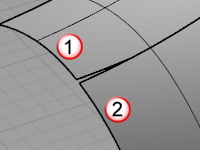
ToleranciaDeÁngulo
Cuando la Continuidad está definida como Tangencia, si el ángulo entre dos bordes/curvas es menor que este valor, la selección en cadena tendrá en cuenta los criterios de continuidad y seleccionará el siguiente segmento.
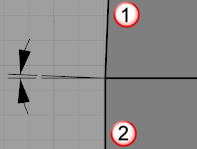
Opciones disponibles después de seleccionar un segmento de cadena
Deshacer
Deshace la última selección de segmento.
Siguiente
Selecciona el siguiente segmento.
Todos
Selecciona todos los objetos.
Teclas de control
|
Mayús De manera predeterminada, las curvas de forma se editan separadamente en cada final. Mantenga pulsada la tecla Mayús para mantener la simetría. Con la simetría, la edición de puntos se refleja en el otro final de la curva. Alt Mantenga pulsada la tecla Alt mientras arrastra los manejadores para cambiar el ángulo entre la curva de forma y el borde de superficie.
|
|
Opciones de ajuste de mezcla de superficies
![]() Bloquear
Bloquear
Marque la casilla de verificación Bloquear para mantener la relación entre los dos extremos de curva.
Controles deslizantes
Determina la distancia que la influencia de la superficie ejerce sobre la arista.
Los reguladores controlan cada final de superficie (2).
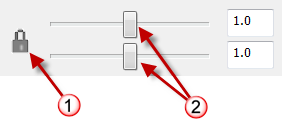
Bloquear controles deslizantes (1), Controles de tangencia final de superficie (2).
Opciones de continuidad
Define la continuidad de cada extremo de superficie.
Posición
Tangencia
Curvatura
G3
G4
AñadirFormas
Agregue más formas de perfil de curva para aumentar el control sobre la forma de la superficie de mezcla. Esto es especialmente importante si las formas de entrada son complejas y quiere controlar la forma en más lugares.
Haga clic en una posición en cada borde de superficie para agregar otra curva de forma.
Nota: Cuando se restringe el cursor a un punto y se añade una forma, el comando crea automáticamente una forma que conecta el punto correspondiente en el otro lado, con el fin de intentar mantener la mezcla simple.
Secciones planas
Hace que todas las curvas sean planas y paralelas a la dirección especificada.
Misma altura
Si los huecos entre las superficies varían, esta opción mantiene la altura de las curvas de forma en toda la mezcla.
Nota
| ● | Si intenta crear una mezcla entre una superficie y un agujero en otra superficie que tiene exactamente el mismo tamaño que la superficie, Rhino hará que la superficie de mezcla se hunda un poco para que sea lisa en ambas superficies.
Agujero del mismo tamaño que la superficie (izquierda). Agujero más grande que la superficie (derecha). |
| ● | Si los bordes de dos superficies que está intentando mezclar comparten una intersección de esquina, el comando MezclarSup selecciona todos los bordes contiguos como uno solo. Para escoger separadamente el segundo borde, pulse Intro después de seleccionar el primer borde y, a continuación, seleccione el borde de la segunda superficie. |
| ● | A veces aparecen en el renderizado algunos agujeros entre las superficies de mezcla y las superficies originales. Esto se debe a que el renderizado se realizó con aproximaciones de mallas poligonales de superficies verdaderas, de manera que las mallas no se corresponden exactamente. |
| ● | Utilice el comando Unir para unirlas formando un solo objeto, de manera que el renderizado y el mallado coincidan exactamente. |
Sugerencias
| ● | Realice la mezcla siempre desde el radio más grande al radio más pequeño en el modelo. |
| ● | Quite los bordes que pueda antes de la mezcla con la opción FusionarTodasLasCaras o mediante la creación de superficies de un modo más fácil. Menos bordes intersecados = Menos problemas cuando la mezcla se desarrolla a lo largo de los bordes e intenta recortarse y unirse con las superficies adyacentes. |
| ● | Asegúrese de que hay suficiente espacio para que la superficie de mezcla se recorte y se una con las superficies adyacentes. Las relaciones de ángulo entre superficies, la doblez de la curva en la mezcla alrededor de las esquinas y el tipo de mezcla desempeñan un papel importante en cada caso particular. |
Véase también
Empalmar, mezclar o achaflanar curvas y superficies
Rhino for Mac © 2010-2015 Robert McNeel & Associates. 24-sep.-2015